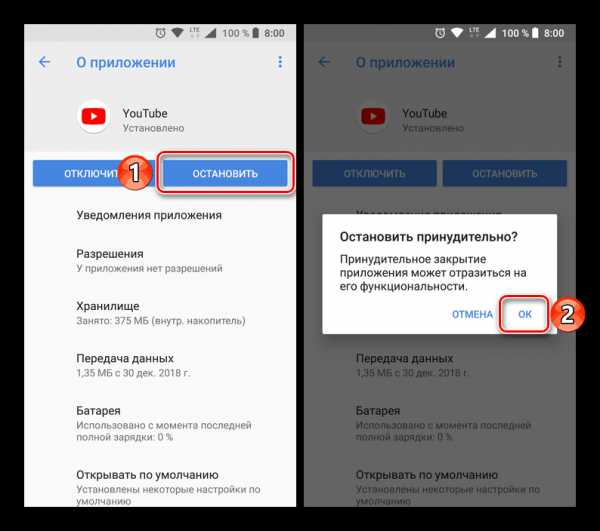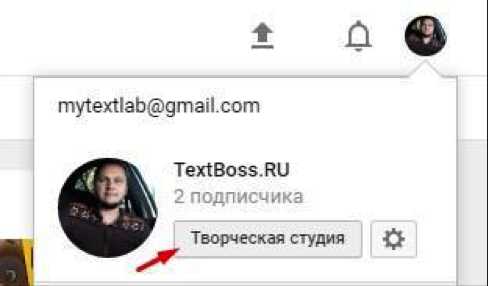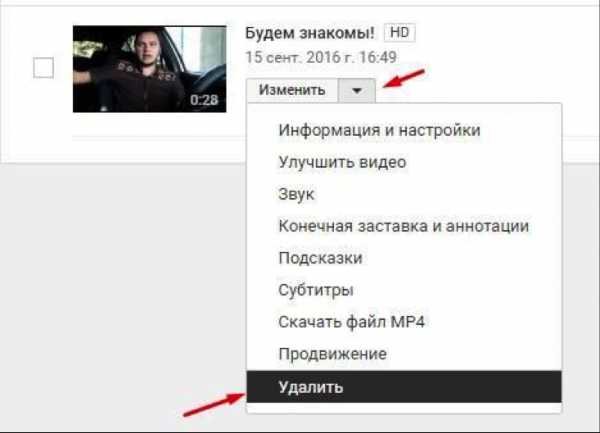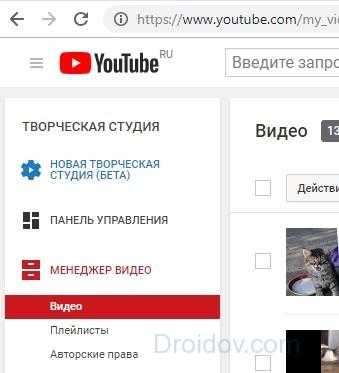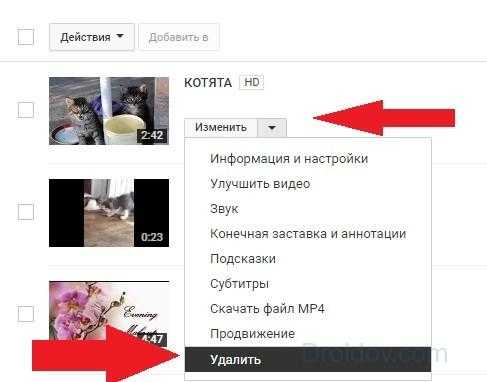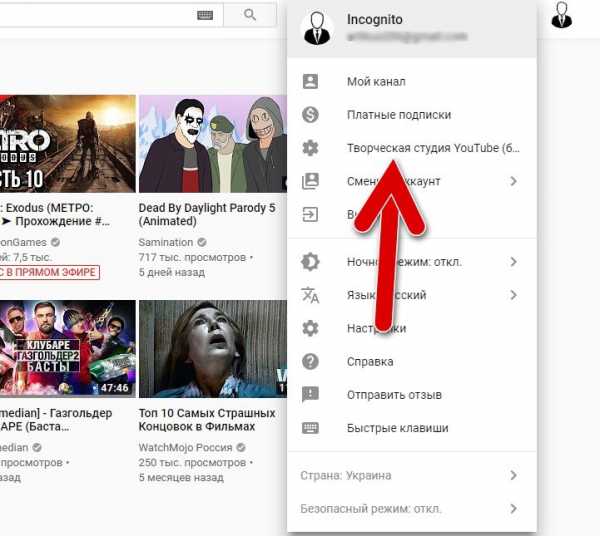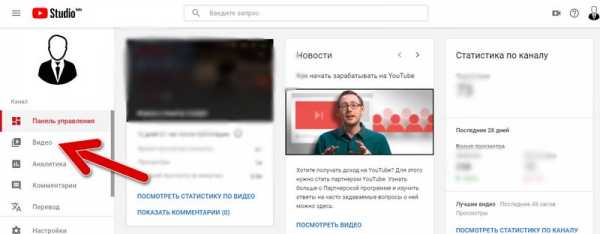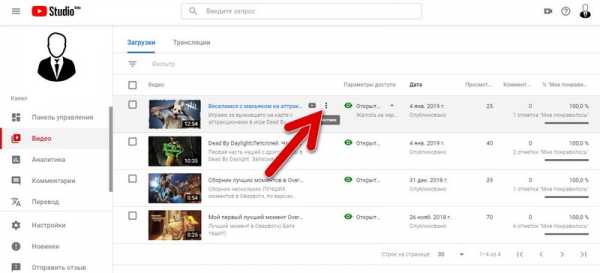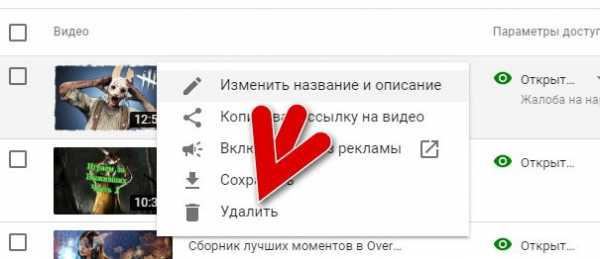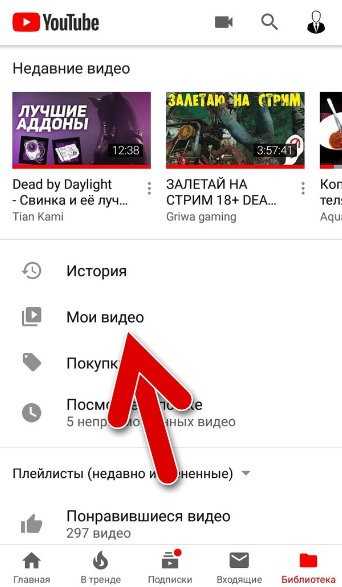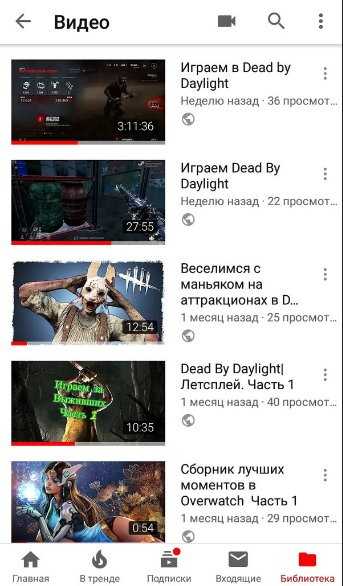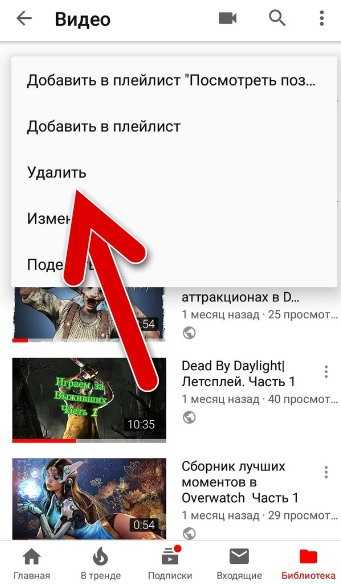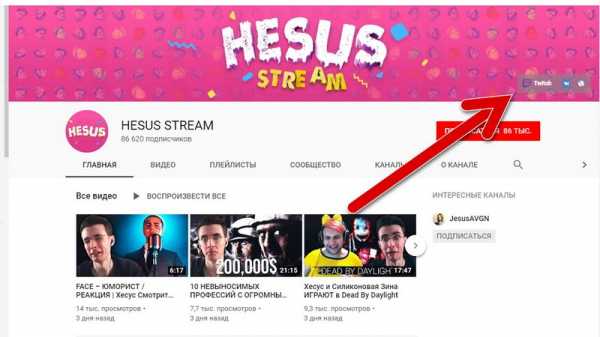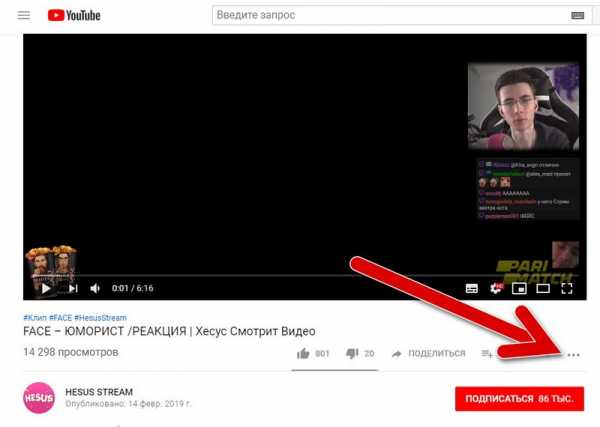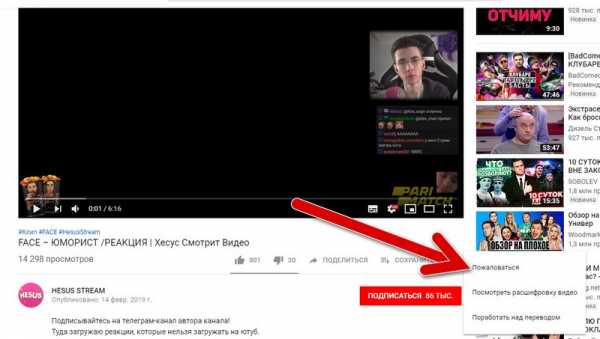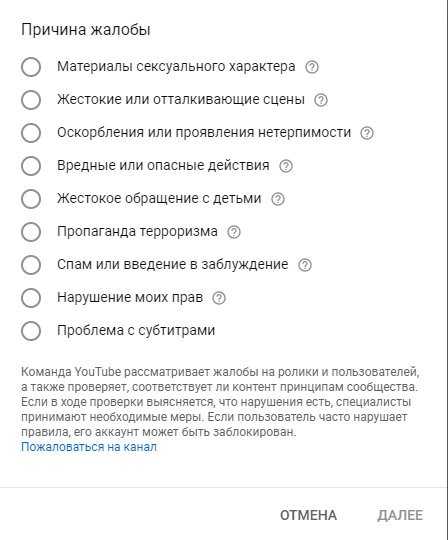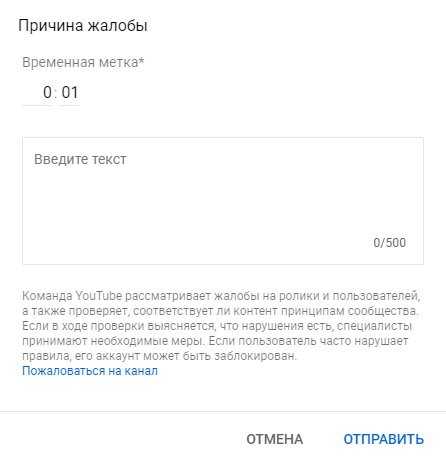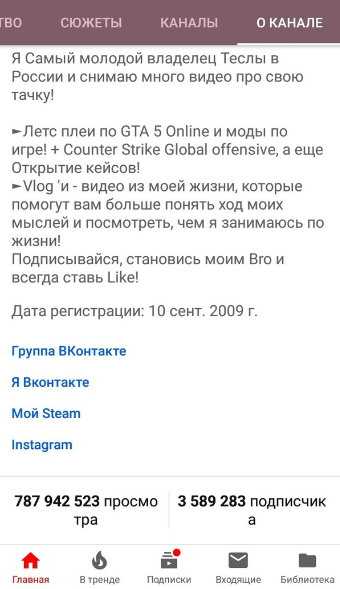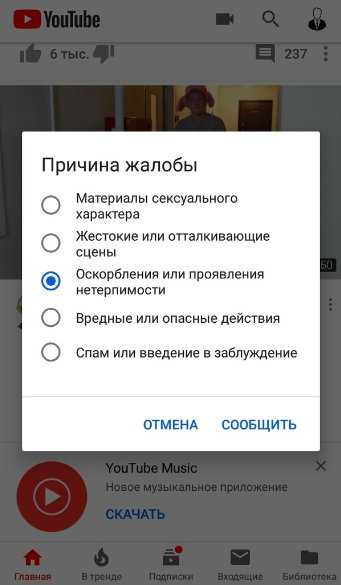Как удалить YouTube с Андроид

Несмотря на огромную популярность YouTube, доступного к использованию в том числе и на Android, некоторые обладатели мобильных устройств все же желают от него избавиться. Чаще всего такая необходимость возникает на бюджетных и морально устаревших смартфонах и планшетах, размер внутреннего хранилища которых весьма ограничен. Собственно, изначальная причина нас не особо интересует, а вот конечная цель – удаление приложения – это как раз то, о чем мы сегодня расскажем.
Читайте также: Как освободить место на Android
Удаляем Ютуб на Андроид
Как и операционная система Android, YouTube принадлежит компании Google, а потому чаще всего он является предустановленным на мобильных устройствах, работающих под управлением данной ОС. В таком случае процедура удаления приложения будет несколько более сложной чем в том, когда его установка осуществлялась самостоятельно – через Google Play Маркет или любым другим доступным способом. Начнем с последнего, то есть простого.
Читайте также: Как устанавливать приложения на Андроид
Вариант 1: Приложение, установленное пользователем
Если Ютуб был установлен на смартфон или планшет вами лично (или кем-то другим), деинсталлировать его не составит большого труда. Более того, сделать это можно одним из двух доступных способов.
Способ 1: Главный экран или меню
Все приложения на Android можно найти в общем меню, а основные из них и активно используемые чаще всего добавляются еще и на главный экран. Где бы не находился YouTube, отыщите его и переходите к удалению. Делается это следующим образом.
- Тапните пальцем по значку приложения Ютуб и не отпускайте его. Дождитесь, пока под строкой уведомлений появится список возможных действий.
- По-прежнему удерживая выделенный ярлык, переместите его на пункт, обозначенный мусорной корзиной и подписью «Удалить». «Выбросьте» приложение, отпустив палец.
- Подтвердите удаление YouTube, нажав «ОК» во всплывающем окне. Спустя несколько секунд приложение будет удалено, подтверждением чего послужит соответствующее уведомление и пропавший ярлык.
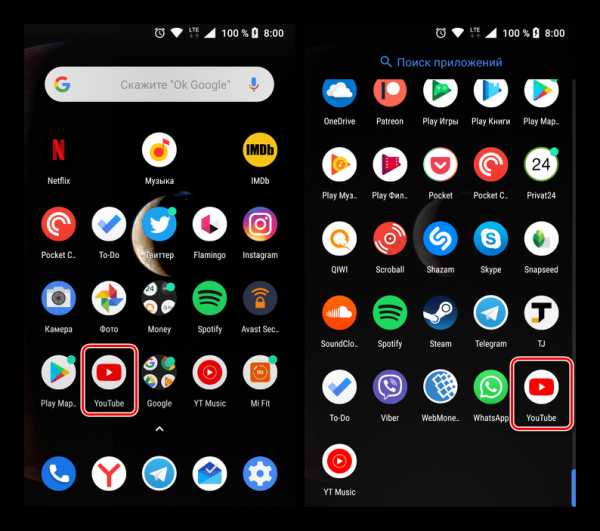
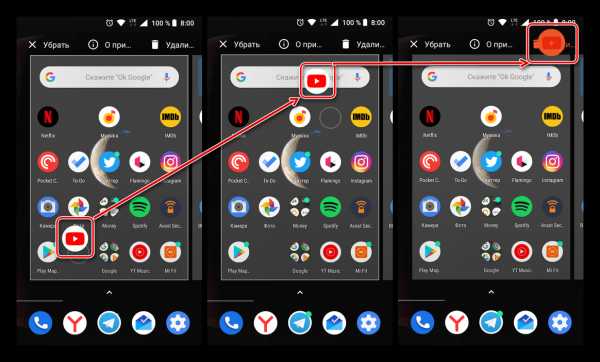
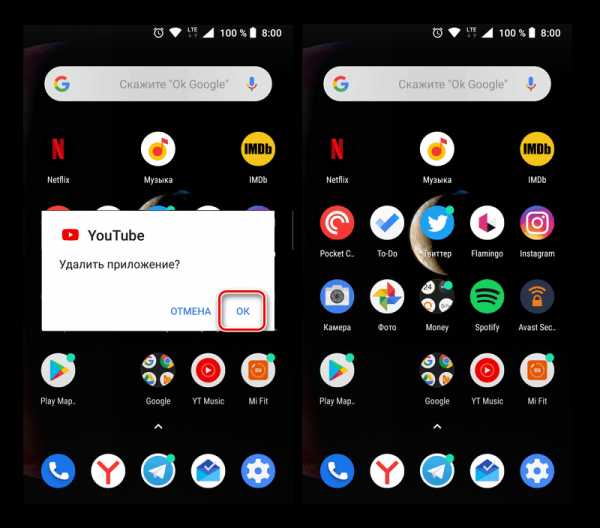
Способ 2: «Настройки»
Описанный выше способ деинсталляции Ютуб на некоторых смартфонах и планшетах (а точнее, на некоторых оболочках и лаунчерах) может не сработать – опция
- Любым удобным способом запустите «Настройки» своего мобильного устройства и перейдите к разделу «Приложения и уведомления» (может также называться «Приложения»).
- Откройте список со всеми установленными приложениями (для этого, в зависимости от оболочки и версии ОС, предусмотрен отдельный пункт, вкладка или опция в меню «Еще»). Отыщите YouTube и тапните по нему.
- На странице с общей информацией о приложении воспользуйтесь кнопкой «Удалить», после чего во всплывающем окне нажмите «ОК» для подтверждения.
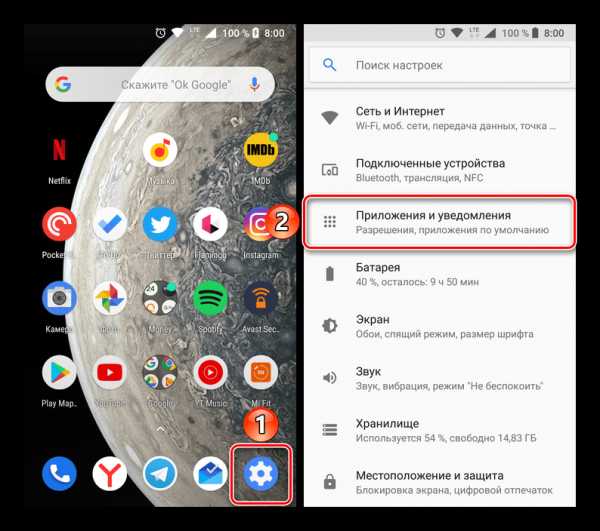
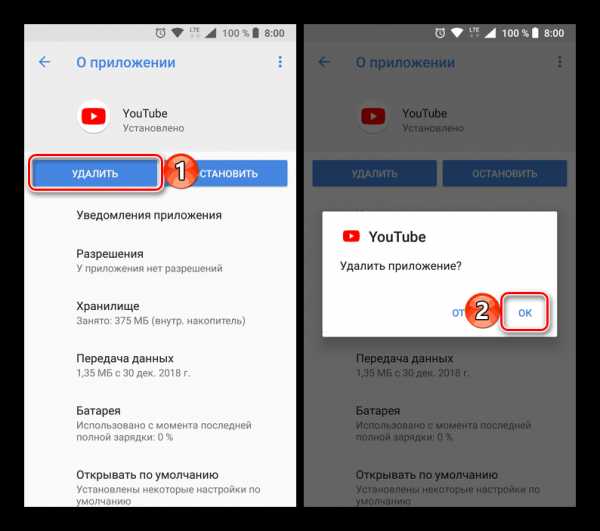
Каким бы из предложенных способов вы не воспользовались, если Ютуб не был изначально предустановлен на вашем Андроид-девайсе, его удаление не вызовет сложностей и займет буквально несколько секунд. Аналогичным образом осуществляется удаление любых других приложений, а о других способах мы рассказывали в отдельной статье.
Читайте также: Как удалить приложение на Android
Вариант 2: Предустановленное приложение
Столь простое удаление YouTube, как в описанном выше случае, возможно далеко не всегда. Значительно чаще данное приложение является предустановленным и не поддается деинсталляции привычными средствами. И все же, при необходимости от него можно избавиться.
Способ 1: Отключение приложения
YouTube – далеко не единственное приложение, которое Google «вежливо» просит предустанавливать на устройства с Android. Благо, большинство из них можно остановить и отключить. Да, это действие сложно назвать полным удалением, но оно не только освободит место на внутреннем накопителе, так как все данные и кэш будут стерты, но и полностью скроет клиент видеохостинга из операционной системы.
- Повторите действия, описанные в пунктах №1-2 предыдущего способа.
- Отыскав Ютуб в списке установленных приложений и перейдя к странице с информацией о нем, сначала тапните по кнопке «Остановить» и подтвердите действие во всплывающем окне,

а затем нажмите «Отключить» и предоставьте свое согласие «Отключить приложение», после чего тапните «ОК». - YouTube будет очищен от данных, сброшен к своей изначальной версии и отключен. Единственным местом, где вы сможете увидеть его ярлык, будут «Настройки», а точнее, список всех приложений. При желании его всегда можно будет включить обратно.
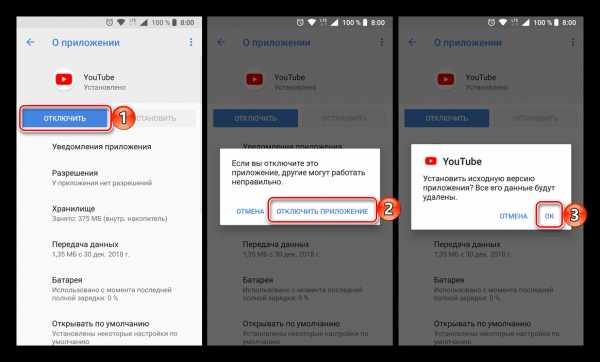
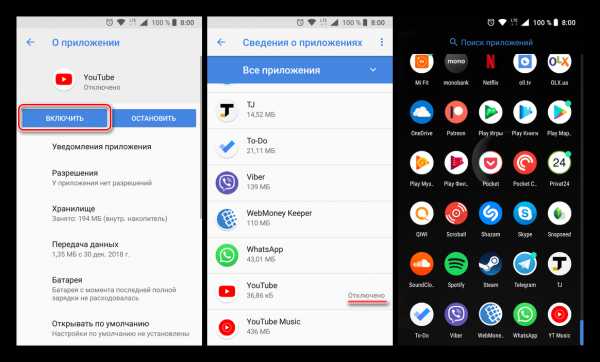
Читайте также: Как удалить Telegram на Android
Способ 2: Полное удаление
Если отключение предустановленного Ютуб для вам по каким-то причинам кажется недостаточной мерой, и вы решительно настроены именно деинсталлировать его, рекомендуем ознакомиться с представленной по ссылке ниже статьей. В ней рассказывается о том, как удалить неудаляемое приложение со смартфона или планшета с Андроид на борту. Выполняя предложенные в данном материале рекомендации, стоит быть крайне осторожным, так как неправильные действия могут повлечь за собой ряд весьма негативных последствий, которые скажутся на работоспособности всей операционной системы.

Подробнее: Как удалить неудаляемое приложение на Android-девайсе
Заключение
Сегодня мы рассмотрели все существующие варианты удаления YouTube на Android. Будет ли эта процедура простой и выполняемой в несколько тапов по экрану, или для ее реализации придется приложить определенные усилия, зависит от того, является ли данное приложение изначально предустановленным на мобильном устройстве или нет. В любом случае, избавиться от него возможно.
Мы рады, что смогли помочь Вам в решении проблемы.Опишите, что у вас не получилось. Наши специалисты постараются ответить максимально быстро.
Помогла ли вам эта статья?
ДА НЕТlumpics.ru
Как удалить канал с Ютуба на телефоне или компьютере в 2019 году
Как удалить канал с Ютуба на телефоне или компьютере в 2019 году? Если намерены окончательно избавиться от всех данных — комментариев, ответов, видео, записей в сообществе, то потратьте всего пару минут на рассмотрение следующей инструкции.
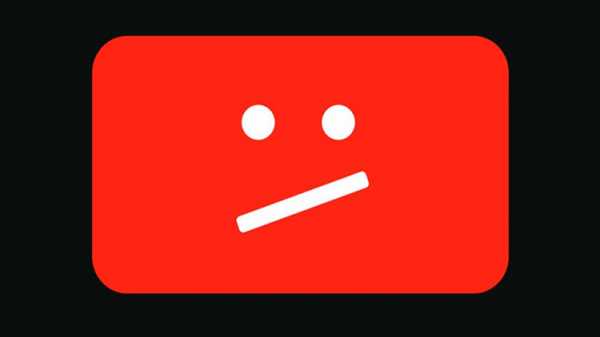
СОДЕРЖАНИЕ СТАТЬИ:
Удаление Youtube канала на Android или iOS
Руководство подойдет как для смартфонов, так и для прочих девайсов (планшеты, TV Box), работающих под управлением вышеупомянутых ОС.
- В идеале использовать браузер Google Chrome;
- Переходим на сайт видеохостинга, авторизуемся в аккаунте;
- После входа используем специальную ссылку — youtube.com/account_advanced, чтобы открыть расширенные настройки:
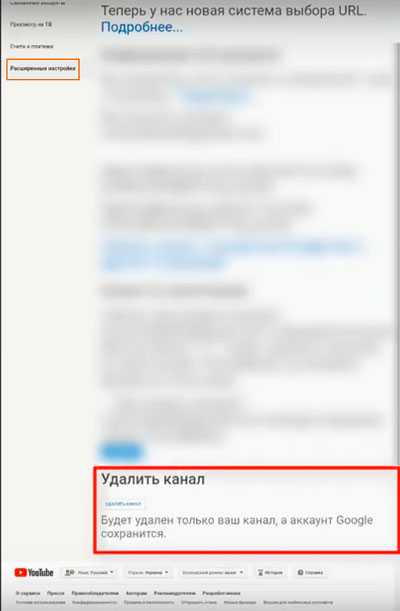
- Появляется форма подтверждения личности, где следует повторно ввести свой пароль от учетной записи Гугл;
- Далее выбираем, что хотим сделать — скрыть канал или же полностью удалить его. В общем — следуем инструкции и подсказкам. Процедура очистки занимает от нескольких минут до двух дней (если было загружено очень много роликов).
Дополнительно: если вдруг ссылка на дополнительные параметры изменится, тогда в пробуем открыть официальное приложение Youtube, вызываем главное меню (нажав на аватар в правом верхнем углу), переходим в раздел «Справка». Там находим тематическую статью — она обычно присутствует в первоначальном перечне:
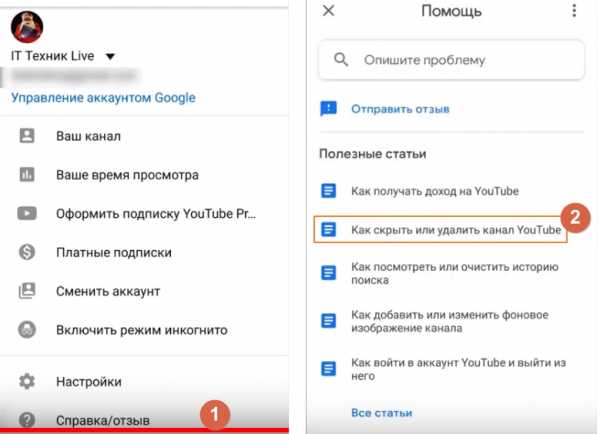
- Далее откроется детальное описание процесса, где собственно и опубликован рабочий URL на страницу с расширенными настройками Вашего канала.
Как удалить канал с Ютуба на компьютере
Что касается телефонов Самсунг (Samsung), Ксиоми (Сяоми, Xiaomi), Айфон (iPhone), то для них инструкция ничем не отличается от вышеизложенной. Для ноутбуков и прочих ПК — суть практически та же:
- Открываем любой браузер, например — Google Chrome;
- Заходим на Youtube;
- При необходимости вводим логин (email) и пароль для авторизации;
- Открываем главное меню (клик по значку канала), выбираем «Настройки»:
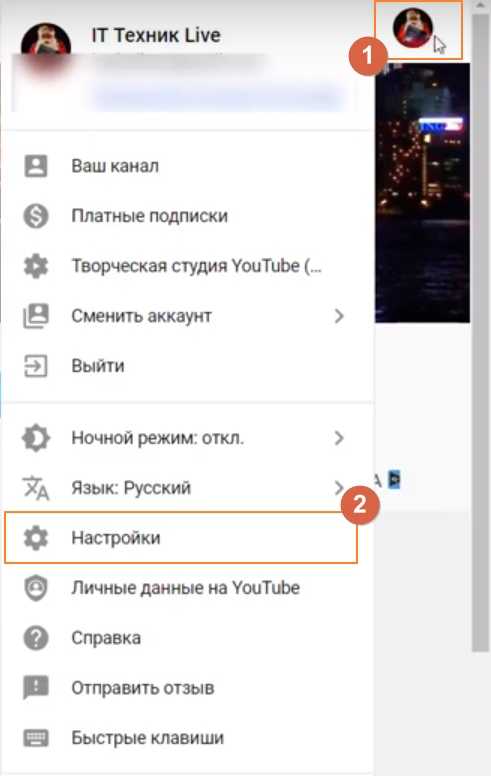
- Когда откроется новое окно, слева идем на вкладку «Расширенные…», где собственно и начинается процедура удаления с помощью нажатия на соответствующую кнопку:
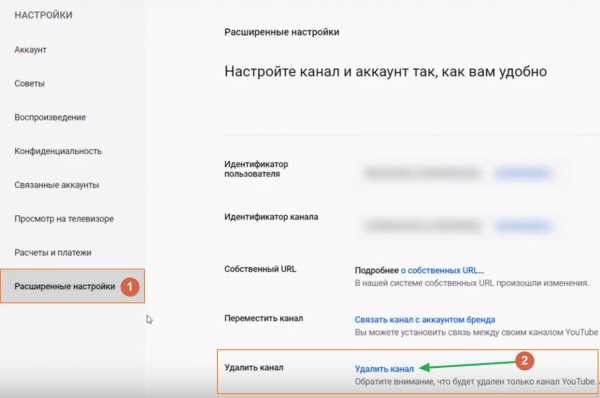
- Осталось выбрать подходящий вариант дальнейшего развития событий — скрытие или полная очистка без возможности восстановления. Тщательно взвешиваем все «За» и «Против», поскольку обратного пути не будет:
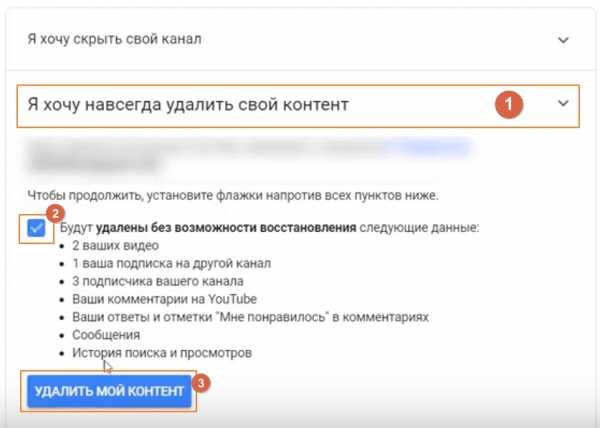
- Вводим e-mail для подтверждения операции и видим уведомление, что устранение контента займет от пары минут до нескольких дней:
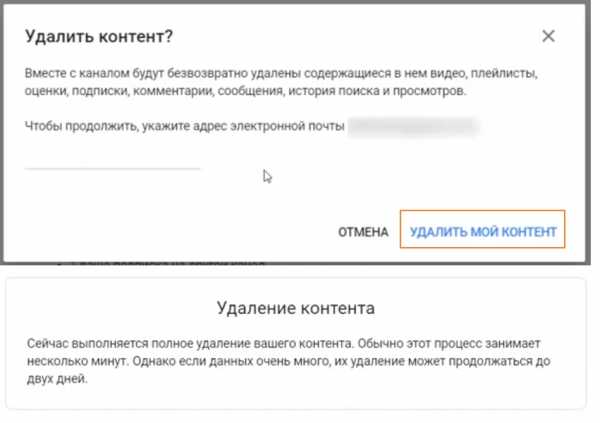
Видео
Теперь Вы знаете, как удалить канал с Ютуба на телефоне, компьютере. Алгоритм идентичный за исключением некоторых мелких отличий. Вопросы, пожелания, комментарии оставляйте в конце поста.
Автор рекомендует:
Это может быть так же интересным:
life-v.ru
Инструкция как удалить видео с youtube – легко и просто
В этой статье мы рассмотрим: ↓↓↓
- Как удалить видео с Youtube
- Как найти и восстановить удаленные ролики
- Причины, по которым Ютуб может удалить ваш контент
Поехали !
Стираем видеоролик с ютуба
Чтобы удалить загруженное видео из Ютуба, выполните следующие действия: ↓↓↓
- Зайдите в Творческую студию. Для этого кликните по иконке вашего аккаунта в правом верхнем углу, и в открывшемся окошке нажмите “Творческая студия”.

- В меню слеву нажмите на “Менеджер видео”.
- Рядом с роликами есть кнопка “Изменить”, а рядом с ней — кнопка со стрелкой вниз. Рядом с нужным роликом нажмите на нее, и в открывшемся меню выберите пункт “Удалить”. Подтвердите действие.

Вот так просто это делается
Как отыскать и воссоздать стертый ролик ?
Бывает так, что вы удалили какой-либо ролик, а через время он вам понадобился. Можно ли его найти и восстановить ???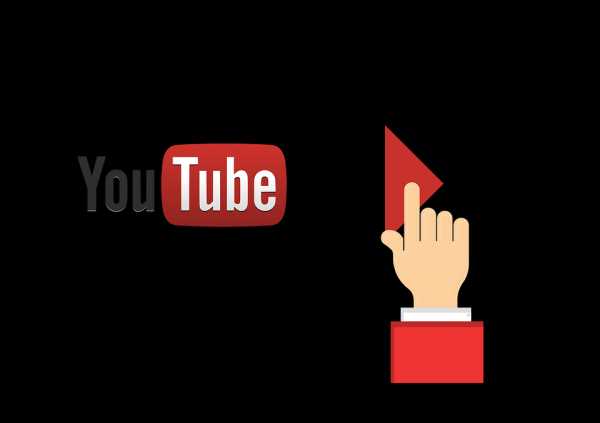
• Реально работающих способа здесь два : !!!
1) Первый касается ситуации, когда ролик удалили вы со своего канала. В Ютубе нет как такового аналога Корзины, но он все же хранится какое-то время на сервере после удаления.
Теперь внимание: ↓
Можно попытаться найти удаленное видео c Youtube и восстановить его, если написать в техподдержку видеохостинга. Обязательно укажите в письме название канала, ролика, канала, если возможно — ссылку на него, а также точную дату и примерное время удаления. Есть шанс, что в течение двух недель проблема будет решена
2) Второй способ касается ситуации, когда ролик удален на другом канале его владельцем. В этом случае можно написать ему с просьбой либо восстановить его, либо как-то скинуть вам — залить куда-то или отправить по почте. Тут все зависит от желания владельца.
В интернете рассматриваются и другие способы восстановления удаленного видео на Youtube ⇓
→ Один из них — это специальные программы и сервисы, которые работают по принципу Корзины.
• Однако все они не вполне легальны, то есть так или иначе нарушают правила использования Youtube.
Поэтому зачастую они появляются и быстро исчезают. Так что всерьез рассматривать данный способ не стоит…
Итог
Реально рабочих и простых способов восстановления удаленных с Youtube видео нет. Поэтому будьте внимательны, когда хотите почистить свой канал — не удалите ничего лишнего, если у вас нет копии на компьютере.
Ютуб стер видеоролик за нарушение правил
Видеохостинг может в одностороннем порядке удалять ролики, нарушающие его принципы. В этом случае рядом с ними выводится сообщение, содержащее причину удаления.

Таких причин всего пять: ↓↓↓
- Недопустимое содержание. На Ютубе действуют определенные принципы, которым должен соответствовать контент. В противном случае его могут удалить и вынести предупреждение каналу. При этом вы увидите оповещение: «Видео удалено (неприемлемое содержание)». Чтобы восстановить ролик, нужно направить апелляцию администрации видеохостинга. Инструкция приведена ниже. Чтобы узнать, что конкретно вы нарушили, перейдите в Творческую студию, на вкладку Канал, в раздел Статус и функции.
- Жалоба от правообладателя. Если правообладатель контента пришлет администрации Youtube правомерный запрос, это также повлечет за собой удаление ролика и последствия для репутации аккаунта. В этом случае простого удаления ролика недостаточно. Что делать в такой ситуации, рассмотрим ниже.
- Использование чужого контента. Видеохостинг может удалить ролик за использование чужого контента, права на который заявлены владельцем с помощью системы Content ID.При этом рядом с ним вы увидите какое-либо из этих уведомлений: ↓↓↓
- Видео содержит материалы, защищенные авторским правом
- Аудиодорожка отключена (нарушение авторских прав)
- Видео заблокировано во всех странах
- Заблокировано в некоторых странах
- Нарушение авторских прав также наказываются удалением. Вы увидите уведомление «Видео удалено (нарушение Условий использования)»
- Удаление контента за незаконное использование в нем товарных знаков
Апелляция о восстановлении ⇓
Если видео удалили из-за недопустимого содержания, вы можете направить Ютубу апелляцию о его восстановлении.
Внимание: Сделать это можно только один раз.
В случае, если администрация Ютуба подтвердит свое решение об удалении, в следующие 60 дней у вас не будет возможности подавать апелляции по поводу этого и любых других решений.
Создать апелляцию довольно просто: ↓↓↓
- В своем аккаунте зайдите в Творческую студию
- В меню слева выберите вкладку Канал, раздел Статус и функции
- В строке “Принципы сообщества” кликните “Обжаловать решение”
После этого есть три варианта развития событий: ↓↓↓
- Восстановление ролика и снятие предупреждения, если администрация выяснит, что вы не нарушали принципов видеохостинга
- Все останется в силе: ролик не восстановят, а предупреждение останется, если нарушения будут найдены
- Восстановление и установление ограничений по возрасту, если в видео усмотрят таковые
- Либо предупреждение могут снять, но ролик все равно останется недоступным
В любом случае, о принятом решении Ютуб сообщит вам по e-mail.
Жалоба правообладателя
Если предупреждение и удаление видео вы получили в связи с жалобой правообладателя, у вас есть три способа решить эту проблему: ↓↓↓
- Просто подождать, пока закончится срок действия предупреждения. Он составляет три месяца. Однако предупреждение будет снято, если вы пройдете обучение в Школе авторского права Youtube.
- Попросить правообладателя, подавшим жалобу, отозвать ее
- Если удаленный ролик не содержит каких-либо нарушений, вы можете подать встречное уведомление. Для этого в своем аккаунте заполните форму в разделе Авторские права в Менеджере видео
Заключение
Мы выяснили, как восстановить и скачать удаленное видео с Youtube.
Как видите, это сопряжено с определенными сложностями, особенно, если ролик удаляет администрация видеохостинга. Поэтому не нарушайте правила Ютуба, чтобы не сталкиваться с подобными ситуациями.
P.S — Храните архив своих видеороликов на компьютере или в облачном хранилище.
7youtube.ru
Как удалить канал на ютубе
Вам нужно по каким то причинам удалить ваш канал на ютубе? — Ну если нужно, то сделать это совсем не сложно. Единственное чтобы вы сразу понимали это то, что вместе с каналом будут удалён весь его контент — видео, комментарии, оценки, подписчики и подписки.
Сейчас я покажу как выполнить удаление ютуб канала..
Как удалить канал YouTube
В ютубе можно легко как создавать несколько каналов, так и удалять их потом.
Ранее я уже рассказывал как создать второй канал на ютубе. По этой схеме можно создавать неограниченное число каналов и не только для того чтобы создавать видео, а и спамить в комментах и чатах, где как известно очень часто могут банить : )
Теперь же как удалить канал
Для начала открываем сайт ютуба на любой странице.
В верхнем правом углу нажимаем на аватарку, затем в появившемся окне жмём на шестерёнку:
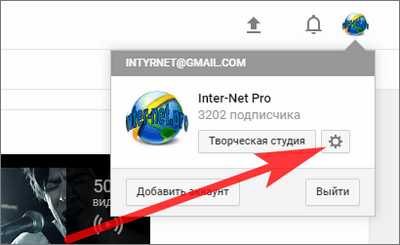
Откроется страница настроек профиля.
На странице нажимаем ссылку Дополнительно:
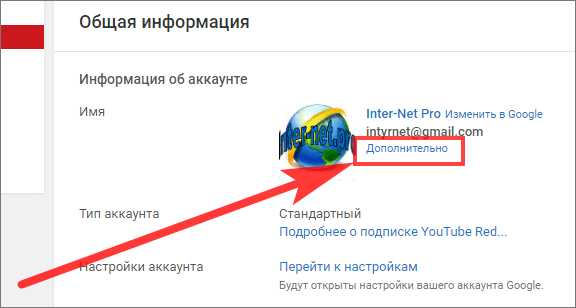
В дополнительных настройках нажимаем кнопку Удалить канал
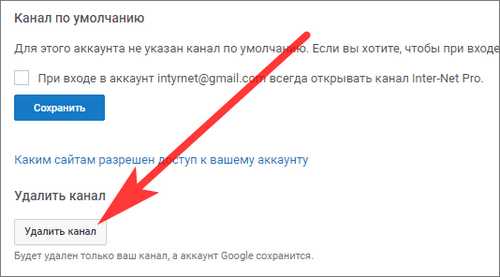
Появится окно для подтверждения что канал принадлежит вам, где нужно ввести пароль от аккаунта Гугл, к которому привязан канал:
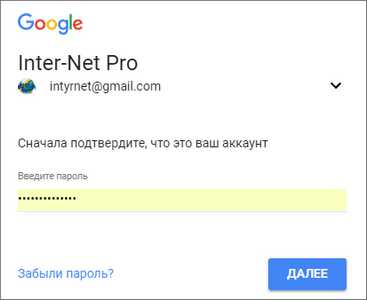
Введите пароль и нажмите кнопку Далее.
После этого откроется страница где нужно выбрать Я хочу навсегда удалить свой контент:
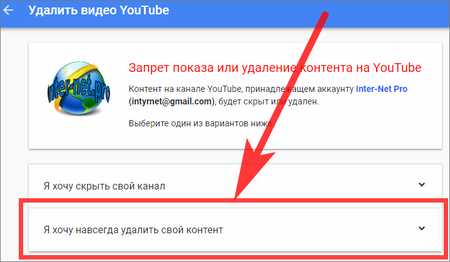
Развернётся окно с предупреждением что будут удалены все данные канала.
Поставьте птички в чек-боксах и нажмите кнопку Удалить:
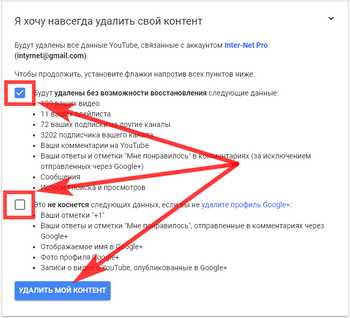
Попадаем на странице, где попросят указать ваш адрес электронной почты или название канала. Внимательно прочитайте что нужно указать и введите требуемоу условие.
В моём случае выпало требование указать гугловский почтовый ящик:
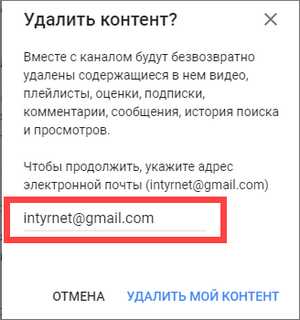
При нажатии на УДАЛИТЬ МОЙ КОНТЕНТ — будут безвозвратно удалены все данные и контент канала (видео, комментарии, подписки, лайки).
Записи по теме
Как скачать видео с YouTube Простой способ как скачивать любые видео с видео-хостинга YouTube на свой компьютер, телефон или планшет. Скачивайте нужные вам видео без использования сторонних программ. Как создать второй канал ютубе Пошаговая инструкция о том, как на видео-хостинге YouTube создать себе второй канал. Все шаги регистрации нового канала с понятными скриншотами. Накрутка YouTube Как накрутить подписчиков, просмотры и комментарии в YouTube при помощи специального сервиса. Делайте всё правильно и ютуб никогда не поймает вас на накрутке. Эмодзи — значки для YouTube Набор всех эмодзи (смайликов и цветных значков) поддерживаемых в комментариях и в чате трансляций видео-хостинга YouTube. Для удобства поиска размер эмодзи увеличен.
inter-net.pro
Как удалить канал и видео на Ютубе с телефона, компьютера и планшета

Привет уважаемые читатели seoslim.ru! Речь пойдет о нашем любимом Ютубчике, не смотря на его строгие и непонятные правила, до сих пор миллионы людей стараются создавать каналы, заливать видео и неплохо на этом зарабатывать.
Однако не надо забывать, что даже если вы будите соблюдать, как вам кажется, все принципы сообщества, все равно есть риски, что в один прекрасный день канал заблокируют.
Вот недавно был удален проект Cheburussia TV с более 3 млн. сабскайберов без права на его восстановления, и если вам кажется, что армия подписчиков и большой доход как-то выступят гарантом безопасности, то знайте, что YouTube плевать хотел, для него это мизер, ведь репутация и рекламодатели превыше всего.

Настоятельно рекомендую почитать статью, где я рассказал на своем примере, за что блокируют и удаляют аккаунт и как восстановить YT channal.
Но бывают такие ситуации, когда вы сами хотите удалить свои видео или еще хуже скрыть и удалить весь канал и все комментарии.
Да и такое бывает. Быть может кому-то стало в тягость снимать контент и не хочется смотреть, как аккаунт весит без дела и постепенно теряет свою репутацию и подписчиков.
Как удалить видео с Ютуб
Начнем с самого простого и безопасного, это удаление роликов. Речь пойдет о тех видео, которые были созданы вами и загружены в свой аккаунт.
О том как удалять чужие ролики, я напишу отдельные пост, а пока почитайте статью, что такое Страйк на Ютубе и как его снять.
Начнем …
Первым делом надо авторизоваться в своем аккаунте Google и перейти на любую страницу YouTube, после чего в правом верхнем углу находим свою аватарку, жмем на нее и из выпадающего меню выбираем раздел «Творческая студия».
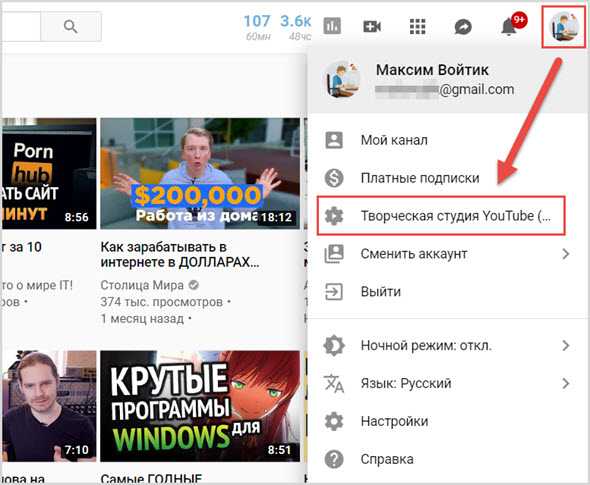
Далее оказываемся в новой панели управления каналом, где надо перейти в раздел «Видео», затем находим тот ролик, что нам не нравится и жмем на три точки «Действия».
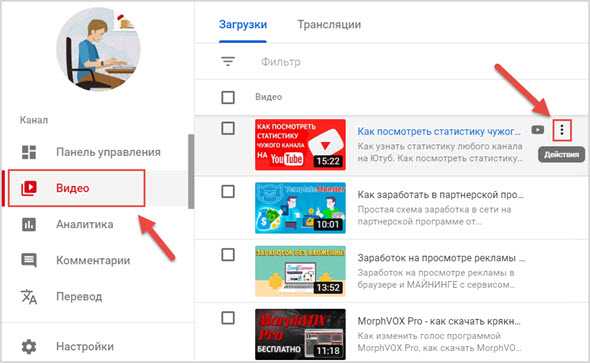
Должно открыться еще одно меню, в котором останется выбрать пункт «Удалить», после этого видео будет безвозвратно удалено.

Напишите в комментариях, как вам новый дизайн Ютьюба, кто же привык с ним работать.
Как удалить канал с Ютуб
Теперь пора поговорить о более ответственном процессе, удаление или скрытие всего канала. Думаю единицы прибегают к таким действиям, но все же надо знать, как это делается.
Возвращаемся к своей аватарке, но на этот раз выбираем раздел «Настройки».
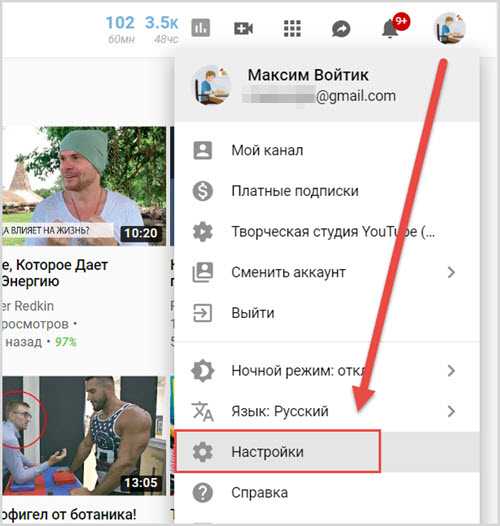
Далее нас перекинет в настройки аккаунта, но нам надо выбрать пункт «Расширенные настройки».
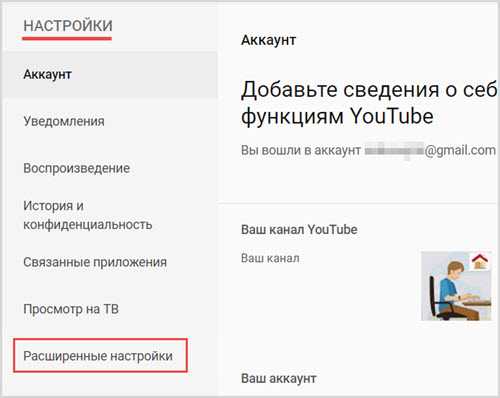
Появится страница с заветной кнопкой удаления канал.
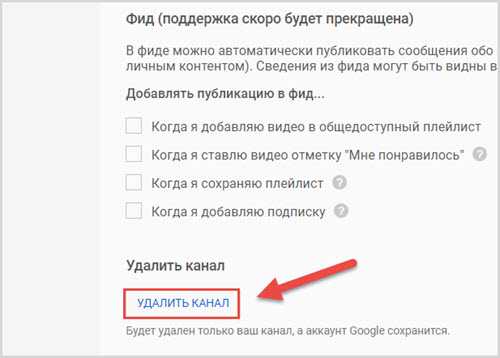
Жмем на кнопку и далее надо будет подтвердить пароль от аккаунта учетной записи Google, после чего появится два варианта действий:
- Я хочу скрыть свой канал
- Я хочу навсегда удалить свой канал
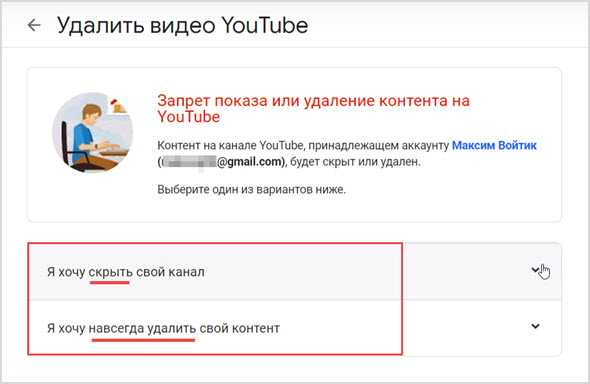
Отличие их только в том, что в первом варианте, название проекта, загруженные видео, подписчики и оценки будут доступны только вам, пока вы не включите обратно канал. Во втором случае всё удалится.
Комментарии и ответы на комментарии удаляются безвозвратно при любом выборе.
Подробнее про удаление аккаунта я рассказал в видео ниже.
Теперь очень важное дополнение. Если вы хотите удалить канал с телефона или планшета, то знайте, что через YouTube приложение это нельзя сделать, там нет раздела с расширенными настройками.
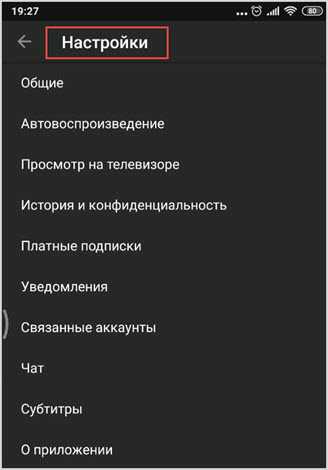
Как вариант, можно перейти в мобильный браузер и уже там через полную версию ЮТ удалить детище.
На этом все, надеюсь данная статья вам не понадобится. Если кто-то уже удалял канал обязательно расскажите в комментариях, что заставило вас это сделать.
seoslim.ru
Как удалить видео или весь канал с Youtube
Этим вопросом задаются не только начинающие блоггеры, но и обычные пользователи сети, загружающие на этот сайт свои ролики. Из этой статьи вы сможете узнать, как удалить видео с Ютуб-канала, а также как удалить весь свой канал.
Поводы для удаления контента бывают различные. Иногда автору перестает нравиться свой ролик. Многие начинающие видео-блоггеры совершают ошибку, загружая в сеть некачественный контент. Некоторым со временем могут разонравиться свои видео. Иногда тема, на которую снят ролик, становится неактуальной. Чтобы удалить ненужный контент, следуйте определенному алгоритму.
Удаление видео с канала
- В самом начале надо выполнить вход в свой аккаунт. В соответствующих полях надо ввести свои данные — логин и пароль.
- Затем необходимо переместить курсор мыши в правый верхний угол и кликнуть по своему аватару.
- В открывшемся меню выберите вкладку «Творческая студия» и нажмите на нее левой клавишей мыши (ЛКМ).
На открывшейся странице представлены подразделы. Новичку на первый взгляд может показаться все довольно сложным. На деле все элементарно.
- Затем надо кликнуть на вкладку «Менеджер видео».

В этом разделе отображаются все видеоролики, которые загружены на канал. Из предложенного перечня необходимо выбрать тот, который вы хотите удалить.
- В списке отображается превью, название видео, статистические данные и информация о том, когда оно было загружено. Самое главное, на что следует обратить внимание, — это кнопка «Изменить». Для удаления видео, необходимо кликнуть по ней ЛКМ. Появится меню со всеми возможными функциями, которые можно применить к ролику.
- Чтобы убрать видео со своего канала, нужно кликнуть по соответствующей кнопке, как на картинке ниже.

- Далее нужно подтвердить свое действие, нажав кнопку «Да».
Совет: система предупреждает, что удаленный ролик нельзя будет восстановить. Поэтому, если вы хотите оставить его для себя, то позаботьтесь об этом заранее, сохранив копию на диск.
Как удалить видео через приложение на мобильном устройстве
Некоторые люди управляют своим аккаунтом через приложение на телефоне. В нем также можно загружать и удалять контент. Последнее действие выполняется тоже очень легко.
Первым делом необходимо открыть приложение и в меню, которое находится внизу, выбрать пункт «Библиотека». Это изображено на фото:
Далее необходимо открыть список видео, которые были ранее загруженные на канал. Там выберите пункт «Мои видео» и кликните на него.
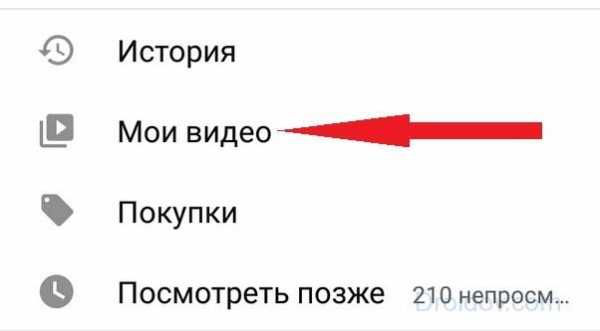
Совет: если на канале много видео, то можно перейти в плейлист, в котором оно расположено.
Следующий шаг – удаление видео. Справа от видео располагается значок, состоящий из трёх вертикальных точек. Чтобы удалить ролик, следует нажать на эти три точки и выбрать из появляющегося меню действие «Удалить».
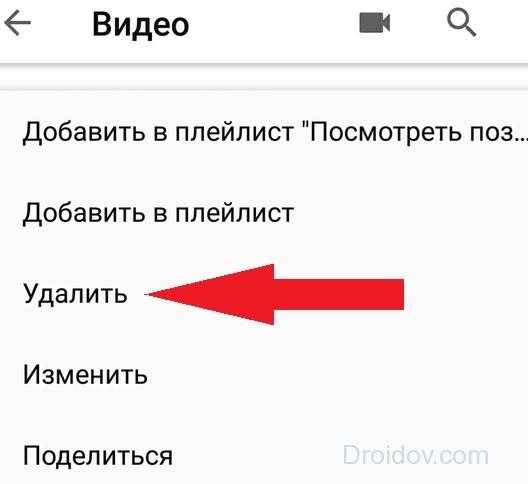
Удаление всего канала на Youtube
Некоторые люди теряют интерес к блоггерству. Далее расскажем, как удалить свой аккаунт в Ютубе целиком.
Надо нажать на фотографию своего профиля и после кликнуть на шестерёнку, как показывается на рисунке.
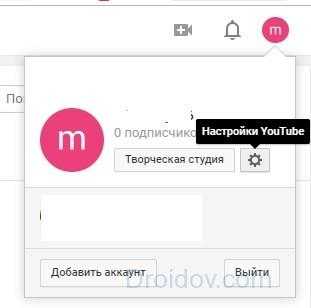
Откроется страница с подразделом, где находится общая информация. Здесь нужно выбрать вкладку слева «Расширенные настройки», пролистать страницу до конца и кликнуть на пункт «Удалить канал» и после подтвердить свое действие.
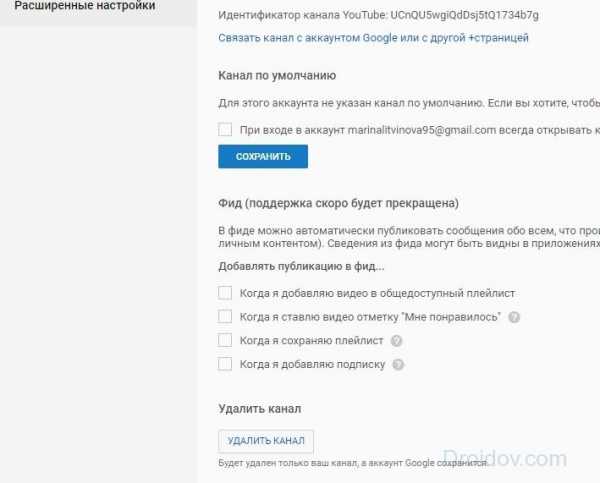
Если у пользователя не отображается кнопка «Удалить канал», то нужно перейти во вкладку «Дополнительно» и выбрать функцию «Переименовать канал». Название должно быть написано латинскими буквами. После этого, как правило, проблем с удалением канала не возникает.
droidov.com
Как удалить видео с Ютуба со своего и чужого канала на ПК и смартфоне
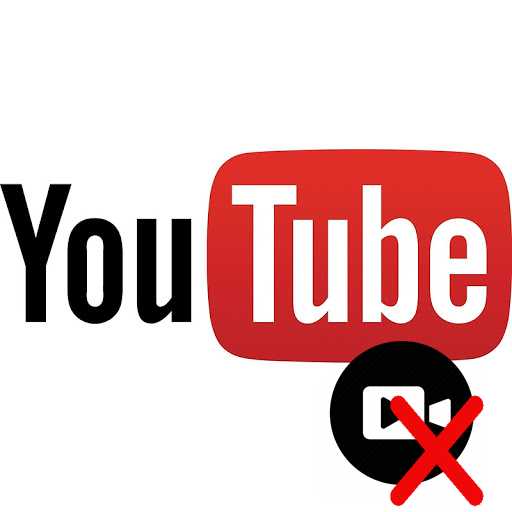
Неудачные или некачественные ролики желательно убирать со своего канала. Они лишь собирают плохие оценки и отпугивают новую аудиторию. Сегодня мы рассмотрим, как удалить видео с ютуба на своем, а также чужом канале, ответим на ряд дополнительных вопросов.
Как удалить видео с Ютуб канала
Вести канал на популярном видеохостинге Youtube не просто. Нужно уметь снимать ролики, а также управлять ими. Иногда, случайно, можно загрузить некачественное видео, тогда его нужно убрать с хостинга.
Читайте также:
Со своего
Убрать видеоролик со своего Ютуб канала можно как на смартфоне, так и на компьютере. Рассмотрим инструкции для обоих видов устройств.
ПК
- Перейдите на сайт.
- Кликните по кнопке «Войти» в правом верхнем углу, чтобы авторизоваться.
- Введите данные для входа.
- Кликните по миниатюре в правом углу сверху.
- Из выпавшего меню выберите пункт «Творческая студия», именно там осуществляется управление загруженными роликами.

- Справа кликните по пункту «Видео», чтобы увидеть все загруженные ролики.

- Наведите мышкой на нужное видео, появятся три точки. Кликните по ним, чтобы вызвать меню действий.

- Выберите пункт «Удалить», чтобы стереть ролик с канала.

- Подтвердите действие: установите галочку и нажмите «Удалить видео».

Смартфон
На смартфоне удаление видео из Ютуба осуществляется при помощи мобильного приложения Youtube:
- Запустите клиент на телефоне.
- В нижнем меню выберите пункт «Библиотека».

- Тапните на «Мои видео».

- На экране отобразится список загруженных пользователем роликов.

- Напротив каждого из них есть три точки, это кнопка вызова меню действий. Тапните по ней напротив нужного видео.

- Выберите пункт «Удалить», подтвердите действие.
С чужого
Удалить видео из Youtube с чужого канала не просто, для этого нужны основания. Например нарушение конфиденциальности личных данных, неприличное содержание и прочее. Сначала можно попытаться связаться с владельцем канала, если он не отреагирует, необходимо стучать в службу поддержки.
ПК
На компьютере можно выделить несколько способов.
Связь с владельцем канала
Есть два способа как это сделать.
Метод 1
- Зайдите на канал нужного пользователя, откройте ролик, который необходимо убрать.
- В комментах попробуйте связаться с владельцем канала, попросите убрать ролик, описав причину.
Метод 2
- Откройте канал пользователя.
- Посмотрите ссылки на канале, там могут быть линки на его профили в соцсетях, попробуйте связаться через них и попросить удалить видео по таким-то причинам.

Кнопка «Пожаловаться»
Если в ролике есть нарушение, тогда стоит обратиться к администрации Ютуба:
- Откройте ролик, который нужно удалить.
- Кликните по трем точкам под ним, чтобы вызвать меню действий.

- Выберите пункт «Пожаловаться».

- Выберите причину из предложенных, нажмите кнопку «Далее».

- Укажите точную временную точку на дорожке ролика, когда начинается момент с нарушением.

- Подробно его опишите.
- Нажмите кнопку «Отправить».
Смартфон
На смартфоне также есть несколько способов, как удалить видео на Ютуб с чужого канала.
Связаться с владельцем
Связаться с автором ролика можно одним из представленных способов.
Метод 1
- Откройте канал пользователя, ролик которого нужно удалить.
- Внимательно просмотрите ссылки, там могут быть линки на страницы в соцсетях.

- Если такие есть, перейдите по ним, попробуйте пообщаться с человеком там. Возможно он выслушает вас и пойдет на уступки.
Метод 2
- Откройте комменты под роликом.
- Оставьте просьбу удалить видео, описав подробную причину и контакты для связи.
Кнопка «Пожаловаться»
Если попытки договориться не помогли, а нарушение правил действительно присутствует:
- Откройте через приложение Ютуб ролик, который нужно удалить.
- Тапните по трем точкам, выберите «Пожаловаться».

- Выберите причину, нажмите кнопку «Сообщить».

Удаляем несколько видео
Не все знают, как удалить сразу несколько роликов с канала на Youtube, рассмотрим краткую инструкцию.
ПК
- Перейдите на сайт видеохостинга.
- Кликните по миниатюре в правом верхнем углу, там выберите «Творческая студия».

- Кликните по пункту «Видео» слева.

- К сожалению, в ютубе нет функции удаления сразу нескольких роликов, поэтому делается это вручную. Кликайте по трем точка возле нужного ролика и выбирайте «Удалить».

- Сделайте это с каждым роликом, который необходимо удалить с канала.
Смартфон
- Запустите приложение Ютуб на устройстве.
- В меню снизу выберите «Библиотека».

- Тапните по пункту «Мои видео».

- В приложении отсутствует функционал для удаления сразу нескольких роликов, поэтому тапайте по трем точкам возле нужных, выбирайте пункт «Удалить».

Как удалить «понравившееся» видео с Ютуба
Если вы на чьем-то канале увидели ролик, который вам очень «понравился» (нет) и вы хотите его удалить, учтите, для этого нужно иметь основания. Допустим в видео присутствуют нарушения авторских прав и тому подобное. Тогда можно пожаловаться на видео, если выявится факт нарушения, его удалят.
Как узнать автора удаленного видео на Ютубе
Если ролик удален, однако ссылка на него осталась, еще можно попытаться узнать его название и даже просмотреть его.
Важно! Ролик должен быть удален недавно и иметь просмотры. При этом не гарантируется, что получится узнать его название.
Вставьте ссылку на удаленный ролик в адресную строку браузера, перед «youtube.com» нужно вставить «ss» и нажать Enter. Если все получится, откроется видео, его удастся посмотреть и даже узнать автора.
Почему мое видео удалено с Ютуба
Если вы не удаляли ролик, но он исчез, значит это сделали модераторы Youtube за нарушение правил сообщества. Нужно просмотреть почтовый ящик, привязанный к Google аккаунту, там должно быть письмо с причиной удаления ролика.
Теперь вы знаете, как удалить видео с ютуба на разных устройствах, а также как узнать автора удаленного ролика на Youtube. Следуйте представленным инструкциям, и у вас все получится.
ВИДЕО
Автор статьи
Техник по компьютерным системам, специалист среднего звена. С 2017 года основатель данного блога, в 2018 году окончил обучение.
Написано статей
188
kompukter.ru